
时间:2021-04-11 09:43:11 来源:www.win10xitong.com 作者:win10
相信各位网友在使用电脑的时候偶尔会遇到win7电脑共享文件问题不知道如何处理,这个问题非常棘手,要是没有丰富的经验遇到win7电脑共享文件就不知道该怎么办了,我们现在就来看下怎么处理,我们一起按照这个步伐来操作:1、首先在桌面上找到此电脑。2、鼠标右键此电脑,点击属性即可很轻松的完成了。要是你还没有解决,那接下来就一起来看看具体的win7电脑共享文件的具体办法。
小编推荐系统下载:萝卜家园Win10纯净版
1.首先在桌面上找到这台电脑。
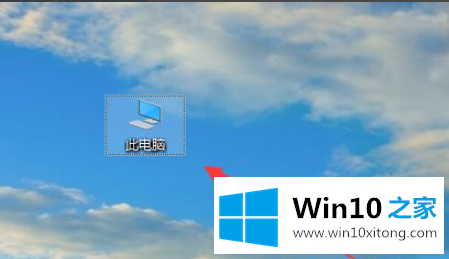
2.右键单击这台电脑,然后单击属性。
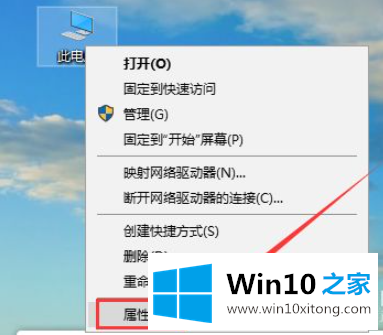
3.找到右边的更改设置,如下图。
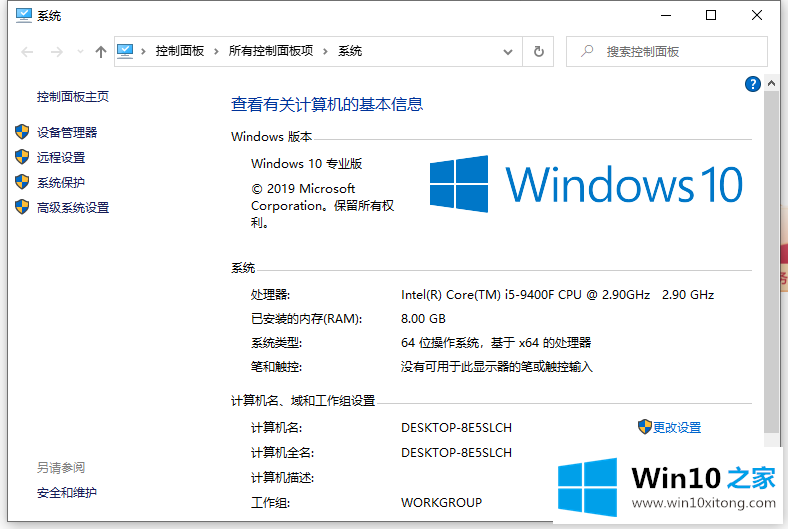
4.找到网络ID。

5.这里有两种选择。第一种是办公网络,也称域网,第二种是专网。我们点击域网络。
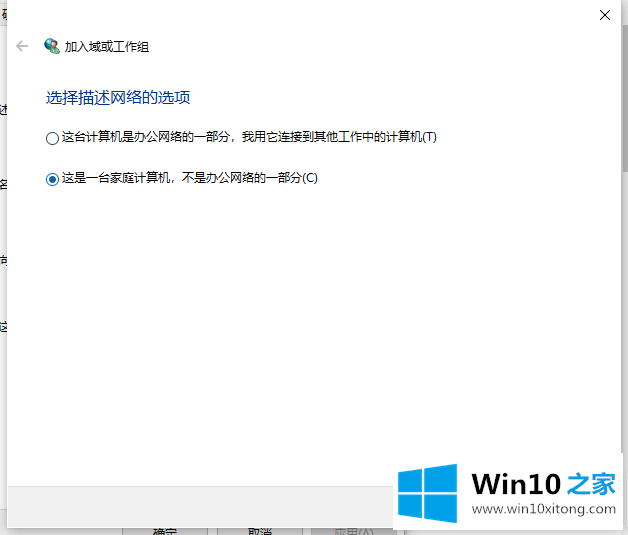
6.在这一步,你需要注意win7是否加入了局域网。如果您已经加入,请单击该公司以使用带域的网络。如果您尚未加入,请单击“无域网络”。这里做一个小系列不加入域网,然后点击下一步。
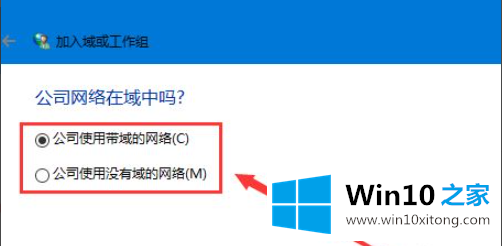
7.输入工作组的名称非常重要,必须和win7的名称相同,包括大小写。
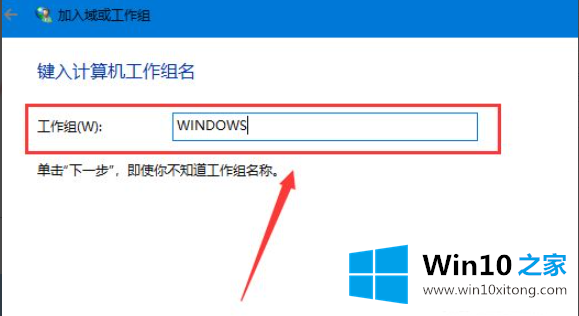
8.输入工作组名称后,单击“下一步”,最后单击“完成”。完成后,无论计算机是否提示重新启动,都必须重新启动计算机才能生效。
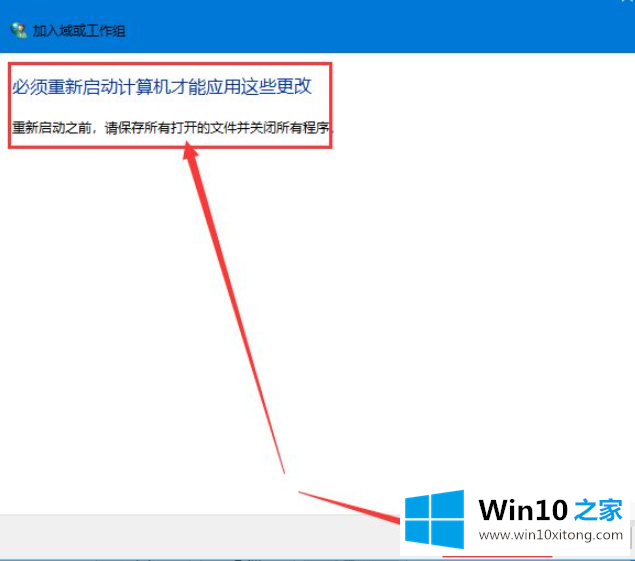
以上是win7无法访问win7电脑共享文件的解决方案,希望对大家有所帮助。
上面的内容就详细的给大家说了win7电脑共享文件的具体办法,这篇文章应该会帮助大家解决这个问题,同时希望大家多多支持本站。